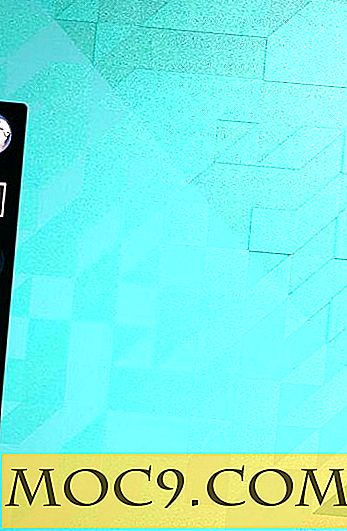Så här trycker du på webblänkar till andra webbläsare i Google Chrome
SendTab är ett snabbt och enkelt sätt att dela och direkt öppna webblänkar från en enhet till en annan, med bokstavligen bara två klick. Om du befinner dig att vara tvungen att spara eller maila en länk till dig själv för att öppna den i en annan PC eller mobilenhet, kommer den här fina Chrome-förlängningen att vara till stor hjälp.
En sak att komma ihåg om SendTab är det inte en annan bokmärke spara / dela app. Det sparar inte en länk som ska hämtas senare. Istället skickar den och tar emot en länk i realtid och öppnar den omedelbart i en ny flik i webbläsaren.
Det första du behöver göra är att konfigurera och installera förlängningen på alla enheter och lägga till dem i SendTabs nätverk. Om du tänker använda den mellan flera datorer måste du installera tillägget för Chrome eller bokmärket för Firefox.
Nästa steg är att registrera dig i SendTab-nätverket. Gå till www.sendtab.com och registrera. Registrering kräver bara ett användarnamn, lösenord och e-postadress och behöver bara göras en gång. Vid registrering kommer du att uppmanas att ange ett gruppnamn för ditt SendTab-nätverk tillsammans med ett namn för din första enhet.

Enhetsnamnet är vanligtvis platsen som soffan, ditt kontor eller någonstans den enheten är åtkomst till. När du är klar kan du nu börja lägga till fler enheter som ingår i ditt SendTab-nätverk.
För att lägga till dina enheter klickar du på ikonen längst upp till höger i webbläsaren. Om du klickar på det för första gången får du knappen Anslut. Klicka här för att gå till SendTabs inloggningssida. Ange det gruppnamn du har tilldelat ditt nätverk när du registrerade dig, tillsammans med lösenordet.

Om du får åtkomst till SendTab från en andra enhet måste du lägga till den enheten genom att ange ett datornamn. Under fältet "Var är du just nu?", Kan du ange varifrån enheten är åtkomst, och den kommer automatiskt att kallas av "webbläsare @ plats". I mitt fall namngav jag datorns Office, så datornamn kommer att visas som "Chrome @ Office".

Du kan också installera SendTab for Safari och följa samma instruktioner för att lägga till enheten i ditt SendTab-nätverk.
När alla dina enheter har ställts in kan du nu klicka på tilläggsikonen medan du är inne i en webbsida och klicka på det datornamn som du vill skicka det till, eller du kan klicka på Alla enheter för att skicka den till alla enheter inom ditt nätverk.

Sidan öppnas automatiskt efter några sekunder på mottagningsenheten. Du behöver inte göra något annat, vänta bara några sekunder och det ska dyka upp på en ny flik.
SendTab lagrar också en historia av skickade och mottagna länkar, och det går lätt att se genom att klicka på tilläggsikonen och klicka på Historik.

Du kan också hämta iPhone- och Android-appar från sina respektive butiker om du vill ta det längre in i dina mobila enheter.





![Så här skapar du en Tasker-profil och automatiserar din telefon [Android]](http://moc9.com/img/tasker-device-admin.jpg)